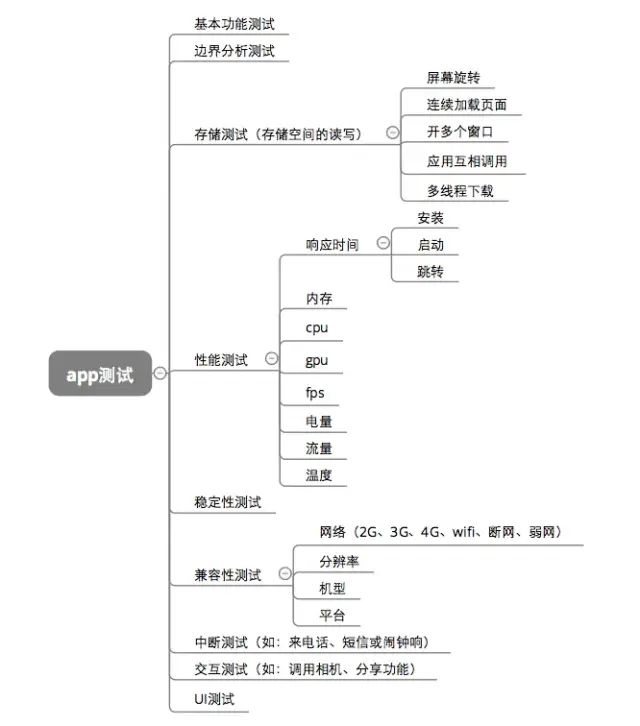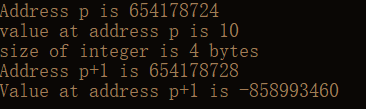图片四个角怎么能做成圆弧角?在当今这个视觉内容爆炸的时代,图像不仅仅是信息的载体,更是情感交流的桥梁,深刻地渗透进我们的日常生活,然而,一个微妙却常被边缘化的观察是,传统图片那尖锐的直角边缘,在不经意间可能割裂了视觉的流畅轨迹,甚至在特定环境下成为破坏视觉和谐的微妙因素,甚至悄然间对心理舒适度构成微妙挑战,乃至潜藏安全隐患,因此,将图片的直角边缘柔化为圆角设计,正悄然兴起为一场融合实用智慧与艺术灵感的革新潮流。
这一变革,是对视觉体验的深度重塑,而非简单的形态变换,当我们沉浸于那些承载岁月故事与家族温情的照片海洋,尤其是凝视那些记录着长辈慈祥面容的肖像时,圆角的融入仿佛为这些珍贵瞬间披上了一层柔和的滤镜,让每一张脸庞都洋溢着更加温馨与亲近的气息,这不仅是一场视觉盛宴的升级,更是一次心灵触动的深刻体验,让观者在享受视觉美感的同时,也能感受到一股源自内心深处的温暖与共鸣,下面是几种制作起来很简单的图片变成圆弧角方法,快来一起看看吧!

方法一:使用“星优图片处理大师”将图片的四个角做成圆弧角
下载地址:https://www.xingyousoft.com/softcenter/XYImage
步骤1:首先请大家在自己的设备上下载并安装“星优图片处理大师”软件,软件安装完成后请将其打开并选择左侧功能列表上的【图片圆角】功能。
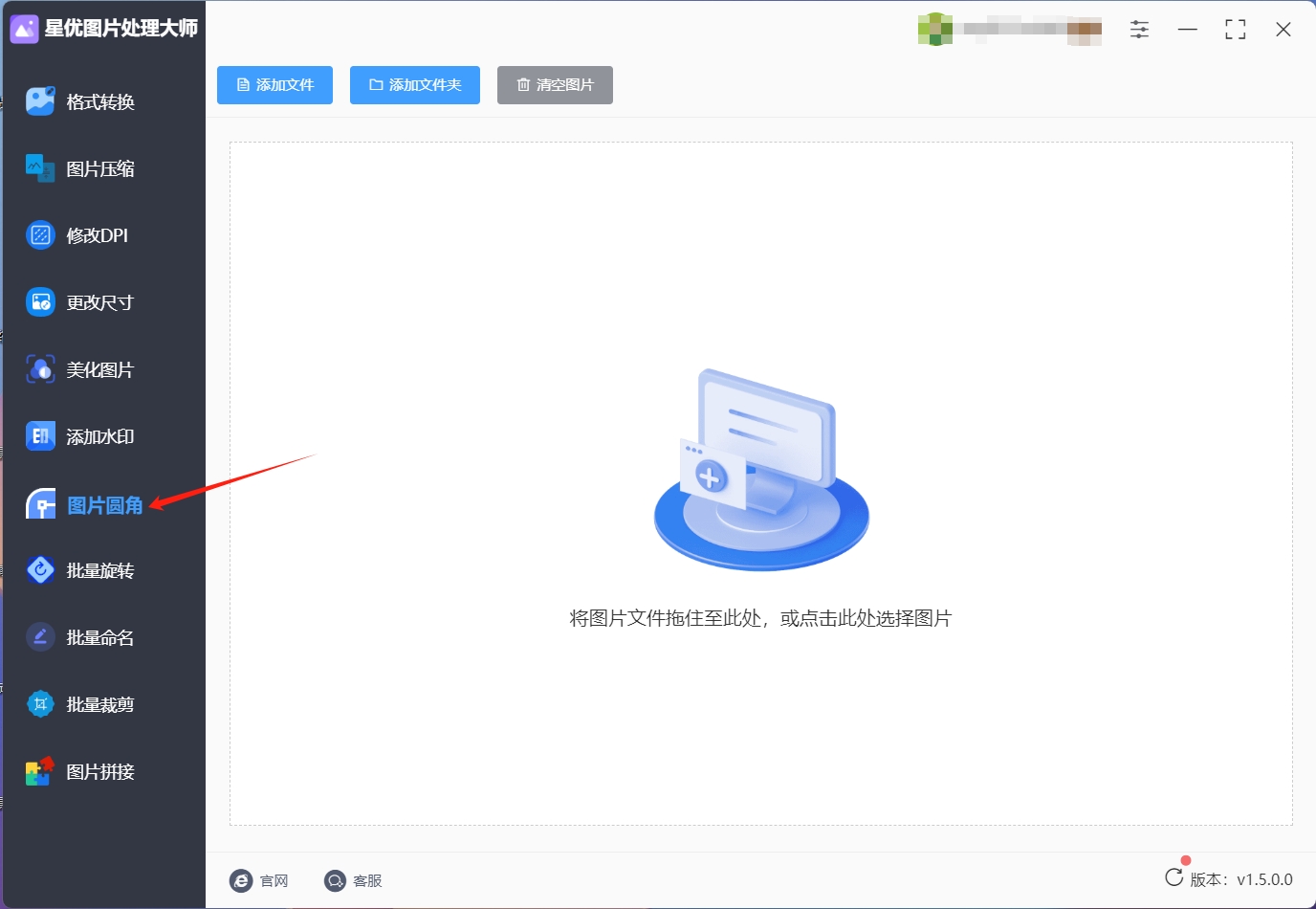
步骤2:之后点击软件左上角的【添加文件】按钮来选择想做成圆角的图片文件,选择完成后可以将该图片直接导入到软件中。
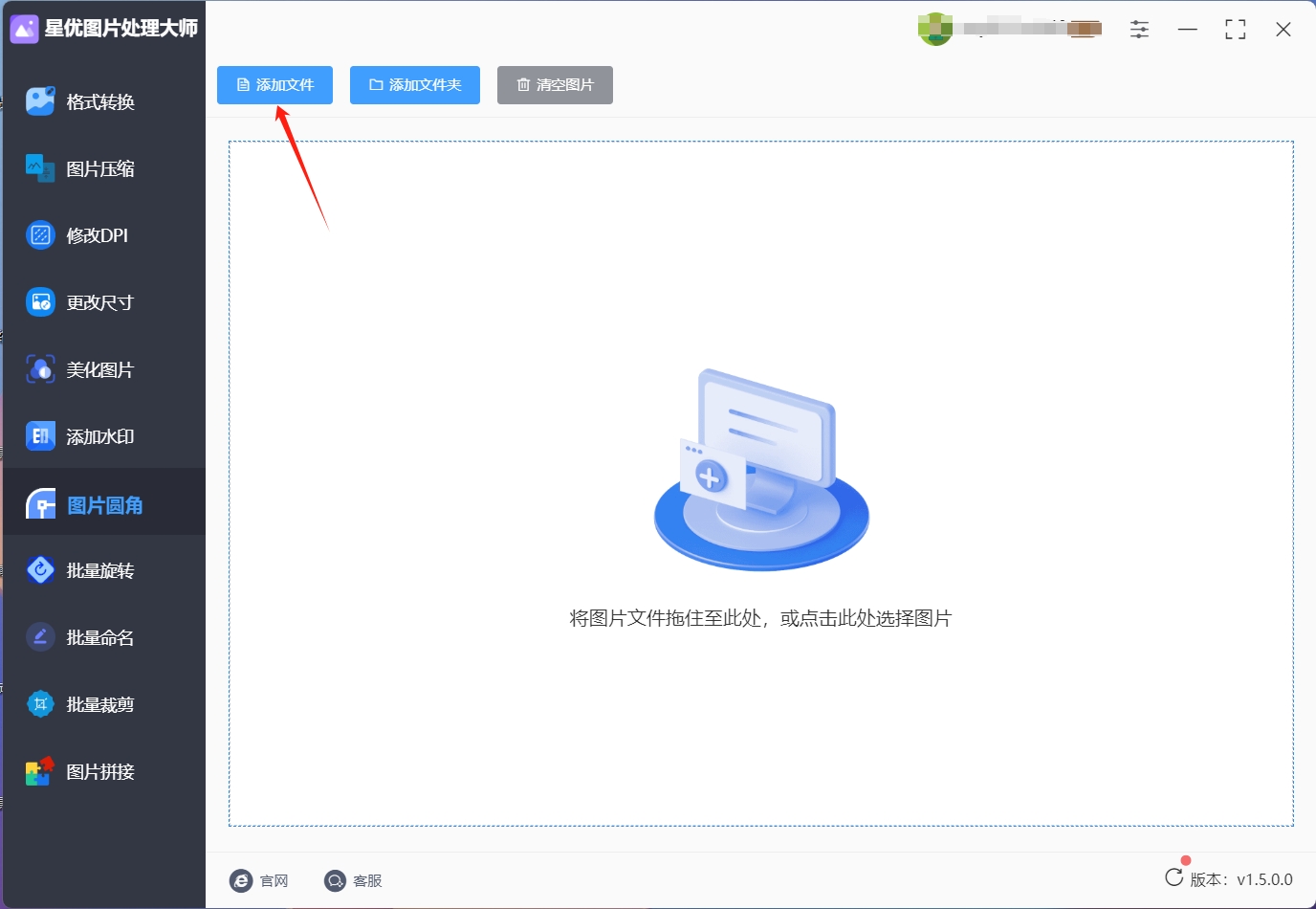
步骤3:图片文件导入完成后,大家可以在软件右侧调整想要的圆弧【角度】,软件右上角的预览图会显示不同角度的变化,大家按照预览图来调节就行了。
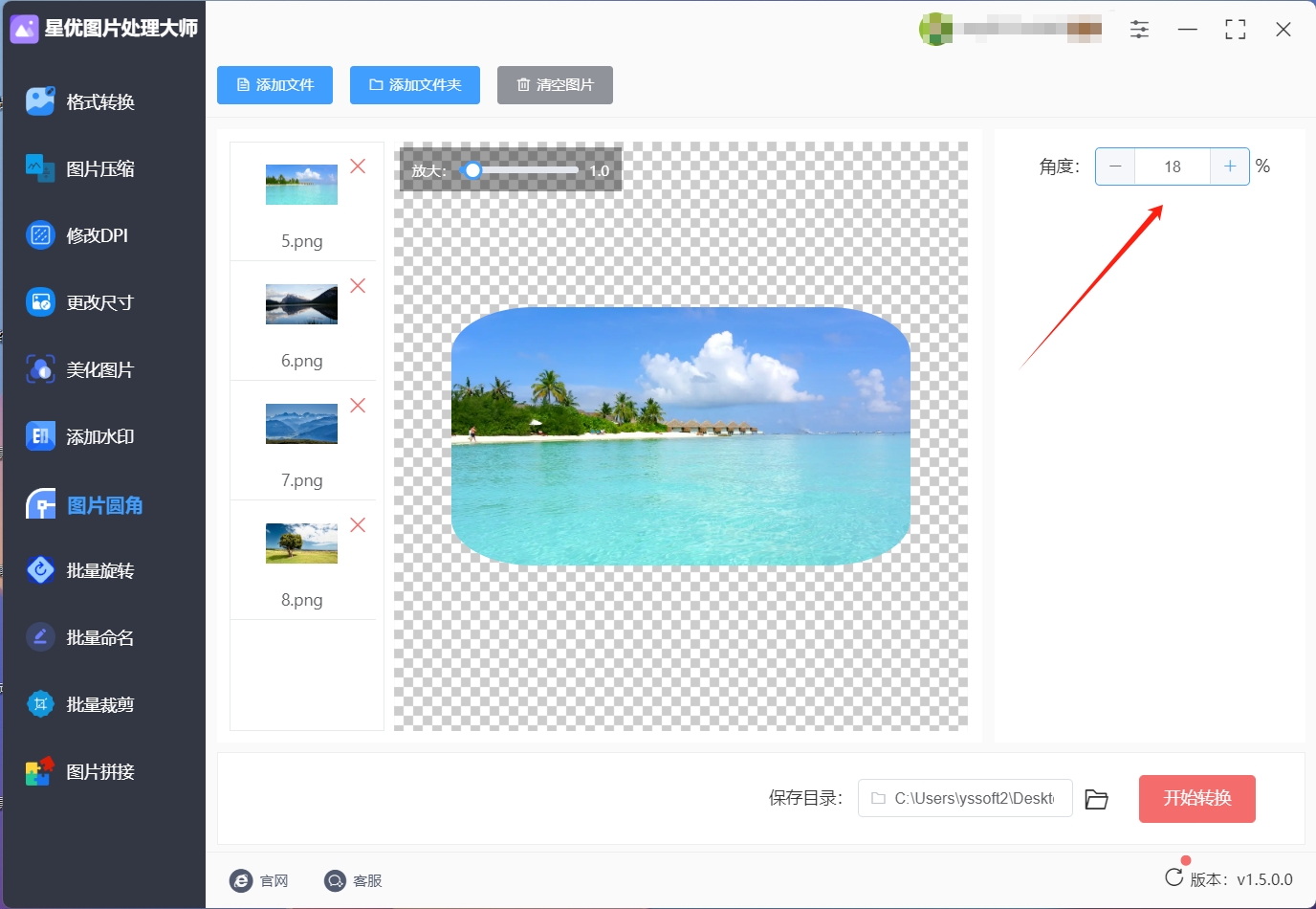
步骤4:成功设置图片圆弧角度后,请点击软件右下角的【开始转换】按钮,点击这个按钮就可以让软件应用这一圆弧角度到图片上。
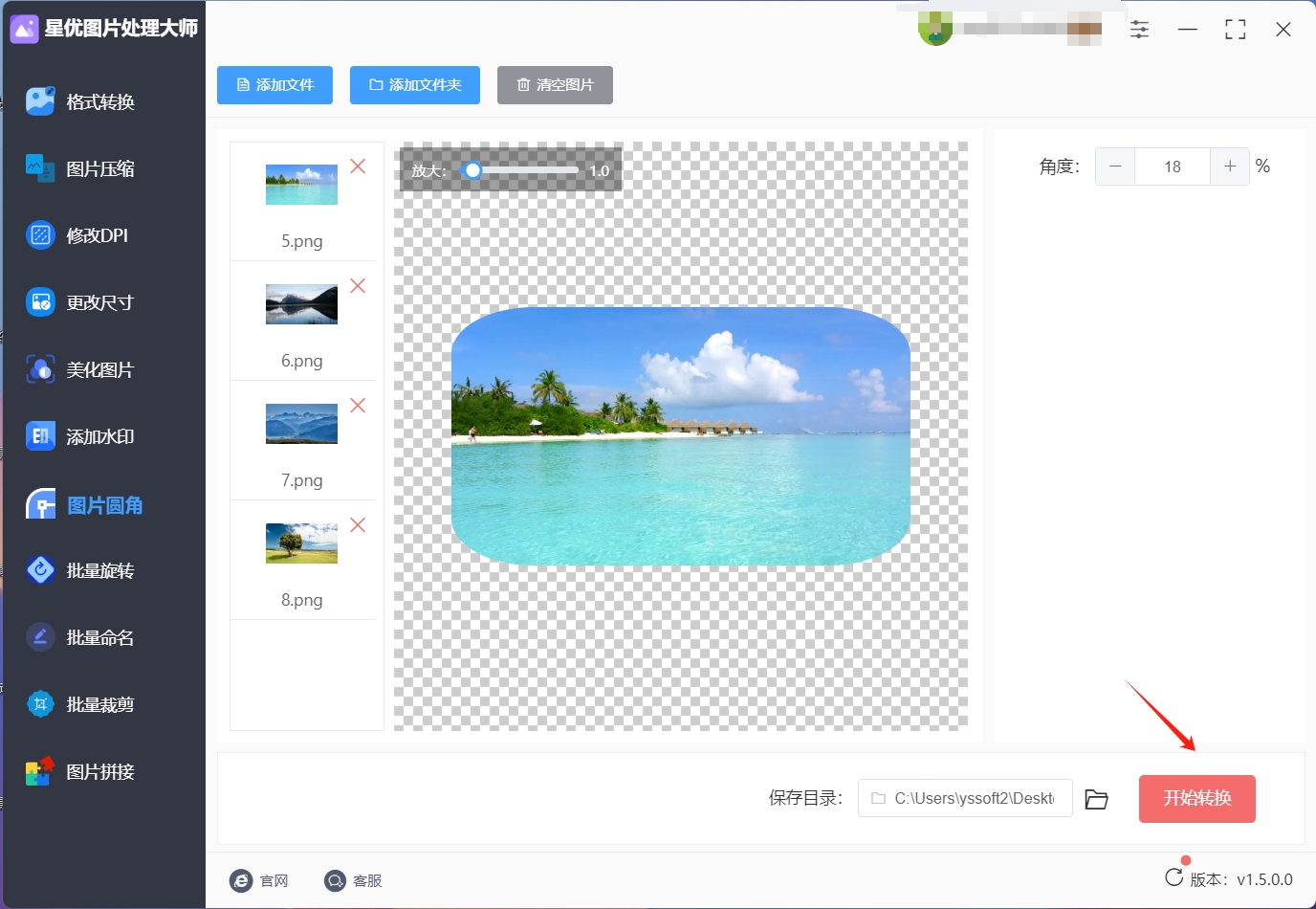
步骤5:软件在应用圆弧角度时,文件右侧会显示应用进度,当该进度到达百分之百的时候就代表应用完成了,此时大家将软件的输出文件夹打开就可以找到变成圆弧角的图片文件。
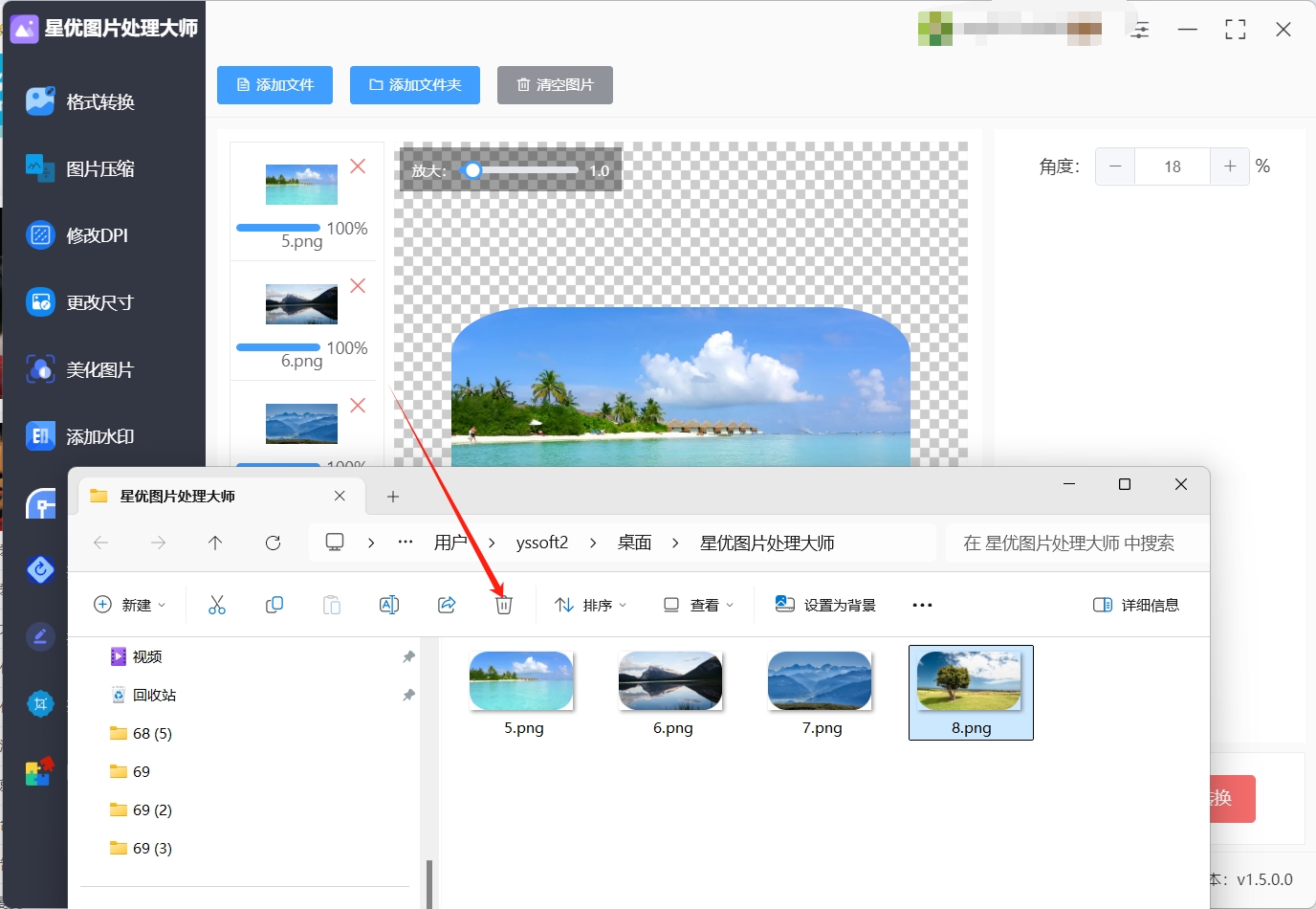
方法二:使用Photoshop 圆角矩形工具将图片的四个角做成圆弧角
步骤一:启动Photoshop并准备图片
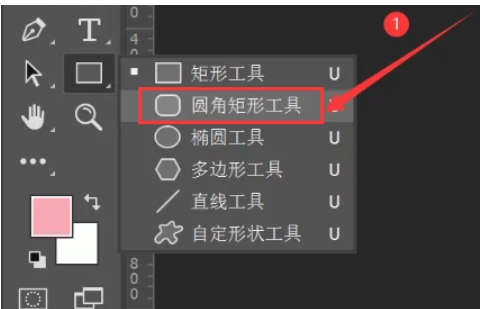
打开Photoshop:首先,在你的计算机上启动Adobe Photoshop软件。如果尚未安装,请从Adobe官网下载并安装。
创建新文档或导入图片:
创建新文档:点击菜单栏上的“文件”(File),选择“新建”(New),在弹出的对话框中设置你想要的画布大小、分辨率等参数,然后点击“创建”(Create)。
导入已有图片:如果你已经有一张图片想要处理,点击“文件”(File),选择“打开”(Open),浏览到你的图片文件,选中它,然后点击“打开”(Open)。
步骤二:选择并设置圆角矩形工具
选择圆角矩形工具:在工具箱中找到“圆角矩形工具”(通常位于矩形工具旁边,或者你可以直接按键盘上的“U”键,在矩形工具和圆角矩形工具之间切换)。如果圆角矩形工具未显示,请右键点击矩形工具图标,从弹出的菜单中选择“圆角矩形工具”。
设置圆角半径:在选项栏(位于屏幕顶部,紧挨着菜单栏下方)中,你会看到一个“半径”(Radius)字段。在这里输入你想要的圆角大小,单位通常是像素(px)。这个值决定了圆角矩形的圆角程度。
步骤三:绘制圆角矩形并覆盖图片
绘制圆角矩形:在画布上,点击并拖动鼠标以绘制一个圆角矩形。确保这个矩形的大小和位置能够覆盖你想要应用圆角效果的图片部分。你可以通过调整选项栏中的参数或使用键盘上的箭头键来微调矩形的大小和位置。
步骤四:应用剪贴蒙版
选中矩形图层:在“图层”面板中,确保你已经选中了包含圆角矩形的图层。如果没有,请点击该图层以选中它。
创建剪贴蒙版:右键点击该图层,从弹出的上下文菜单中选择“创建剪贴蒙版”(Create Clipping Mask),或者使用快捷键(通常是Alt+Ctrl+G,但可能因Photoshop版本而异)。这将使圆角矩形仅显示其下方图层(即你的图片)的对应区域,从而创建出圆角效果。
步骤五:导出处理后的图片
准备导出:在确认圆角效果满意后,点击菜单栏上的“文件”(File)。
导出图像:从下拉菜单中选择“导出”(Export),然后再次选择“导出为”(Save for Web,Legacy 或 Export As...,具体选项取决于你的Photoshop版本)。这将打开一个新的对话框,允许你选择导出格式、质量和其他相关设置。
设置导出选项:在导出对话框中,选择你想要的图片格式(如JPEG、PNG等),并根据需要调整质量、尺寸等参数。确保你的设置符合你的需求。
保存文件:点击“保存”(Save)按钮,选择你想要保存文件的位置,输入文件名,然后点击“保存”(Save)以完成导出过程。
方法三:使用“GIMP”将图片的四个角做成圆弧角
GIMP 是一款功能强大的开源图像编辑软件,非常适合进行各种图像处理操作。以下是详细的步骤,以帮助你轻松将图片的四个角转换为圆弧角。
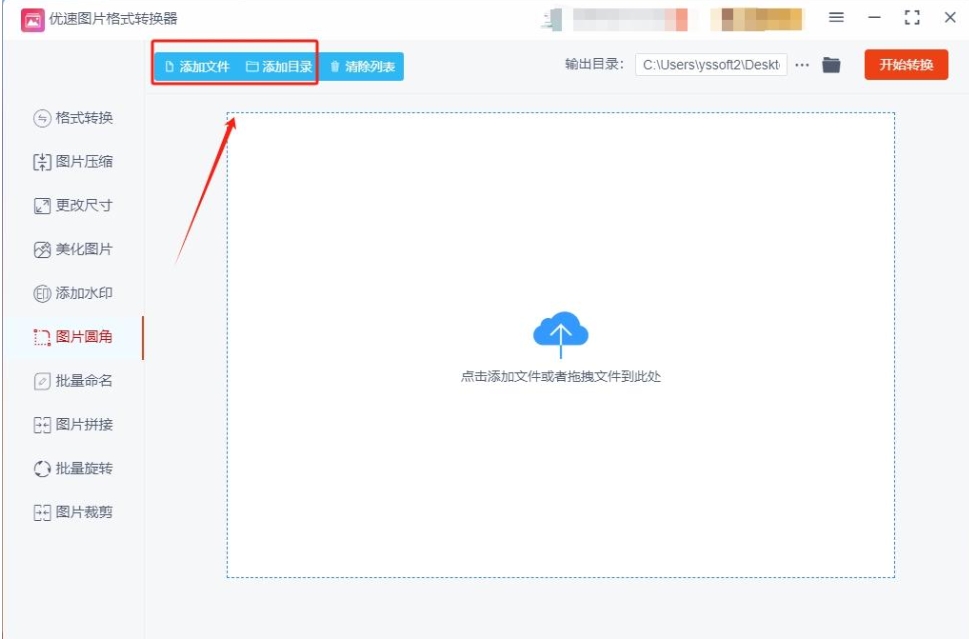
步骤:
打开 GIMP 并导入图片
首先,启动 GIMP 软件。在主界面上,点击菜单栏中的“文件”,然后选择“打开”。浏览你的计算机,找到并选中你想要编辑的图片,点击“打开”按钮。此时,图片将加载到 GIMP 的工作区。
选择“矩形选择工具”
接下来,找到工具箱中的“矩形选择工具”。它通常是一个带有虚线框的图标。如果没有看到,可以通过点击工具箱左侧的图标,或在菜单栏中选择“选择 > 矩形选择”来访问它。
设置圆角矩形
在工具选项栏中,查找“圆角矩形”选项。这一设置允许你在选择区域时创建圆角效果。根据需要调整圆角的半径,以实现理想的视觉效果。
在图片上拖动以选择区域
使用光标,在你的图片上拖动以选择你希望保留的区域。此时,你将看到一个带有圆角的矩形框,覆盖在图片的上方。确保选择区域的大小和位置符合你的设计需求。
反向选择
右键点击选中的区域,弹出上下文菜单。在菜单中选择“选择 > 反向”。这一操作将选定矩形框外的区域,即图片的角落部分。
删除角落区域
按下键盘上的 Delete 键,这样你选中的角落区域将被删除,留下带有圆角的图像。这一步骤使得图像的四个角变得光滑且优雅。
保存图像
最后,记得保存你的编辑结果。点击菜单栏中的“文件”,选择“导出为”。在弹出的对话框中,选择你想要保存的文件格式(如 PNG 或 JPEG),输入文件名,并选择保存位置。点击“导出”以完成操作。
方法四:使用“优速图片格式转换器”将图片的四个角做成圆弧角
步骤:
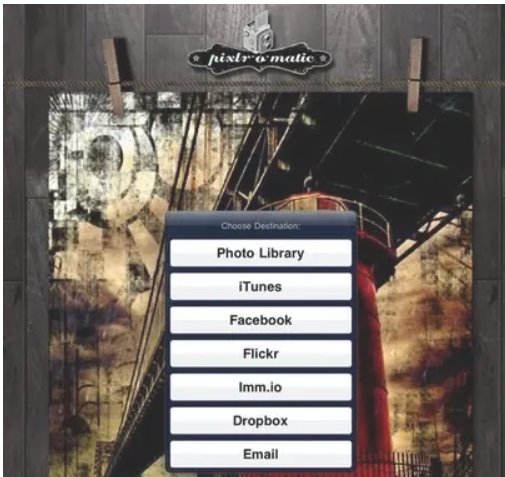
下载并安装“优速图片格式转换器”
首先,访问“优速图片格式转换器”的官方网站,找到下载链接。点击下载按钮,完成后根据提示进行安装。在安装过程中,请仔细阅读每一步的说明,以确保软件正确安装到你的计算机上。
打开软件并选择功能
启动安装好的“优速图片格式转换器”。在软件的主界面上,你将看到多个功能选项。点击“图片圆角”功能,这个选项专门用于处理图片的圆角效果。
上传图片
在“图片圆角”功能界面中,点击“添加文件”按钮。这将打开文件浏览窗口,你可以选择一张或多张图片进行处理。该软件支持批量上传功能,这意味着你可以一次性添加多张图片,大大节省时间和精力。
调整圆角角度
上传完成后,右侧会显示调整选项。在这里,你可以根据需求设置圆角的角度。软件通常会提供滑块或输入框,方便你精确控制圆角的半径。完成调整后,预览窗口会实时显示效果,让你看到所做更改的直观结果。
预览效果
在进行任何修改后,记得查看右侧的预览效果。这一功能非常实用,可以帮助你确认是否达到了理想的圆角效果。如果不满意,可以随时返回调整设置,直到获得满意的结果为止。
开始转换
当你对圆角效果感到满意后,点击“开始转换”按钮。软件将开始处理你所上传的图片,转换过程通常快速高效。耐心等待,转换完成后,系统会显示提示信息。
查看转换结果
转换完成后,你可以在输出文件夹中查看处理后的图片。软件会提供输出文件夹的路径,方便你快速找到文件。如果需要,你也可以直接在软件中设置输出路径,以便于组织和管理你的文件。
方法五:使用“Pixler”将图片的四个角做成圆弧角
步骤一:启动Pixler并打开或创建项目
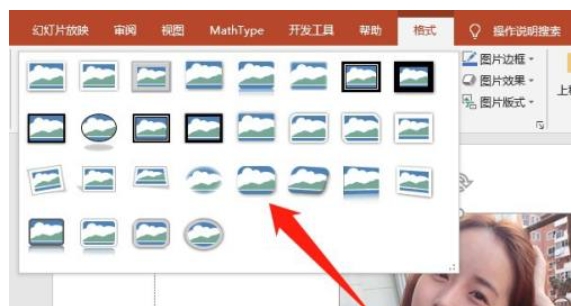
打开Pixler:在你的浏览器中访问Pixler的官方网站,并登录你的账户(如果还没有账户,需要先注册一个)。Pixler是一款功能强大的在线图形设计工具,适合快速编辑和处理图像。
创建新项目:在Pixler的主界面上,点击“新建设计”(New Design)或类似的按钮来开始一个新项目。你可以选择预设的尺寸,如社交媒体图片、广告横幅等,或者自定义尺寸以匹配你的需求。
步骤二:选择并绘制圆角矩形
选择形状工具:在Pixler的工具栏中,找到“形状工具”(Shapes Tool)并点击它。这个工具通常包含多种几何形状选项,如矩形、圆形等。
选择圆角矩形:在形状工具下拉菜单中,找到并选择“圆角矩形”(Rounded Rectangle)。有些版本的Pixler可能会直接显示圆角矩形作为形状工具的一部分,无需额外选择。
绘制圆角矩形:在画布上点击并拖动鼠标以绘制圆角矩形。同时,你可以在工具栏或属性面板中调整圆角半径的大小,以改变矩形的圆角程度。确保矩形的大小能够覆盖你想要应用圆角效果的图片部分。
步骤三:添加图片并调整图层
导入图片:点击Pixler界面上的“导入图片”(Import Image)按钮,从你的计算机中选择并上传你想要处理的图片。上传后,图片将作为一个新图层添加到项目中。
调整图层顺序:在“图层”面板中,确保圆角矩形图层位于图片图层上方。你可以通过拖动图层来重新排序。
调整位置:使用选择工具(如移动工具)选中圆角矩形图层,并在画布上拖动它,以调整其位置,使其与图片中的目标区域对齐。
步骤四:使用裁剪或蒙版功能
裁剪图片(可选):如果你的目标是仅保留图片中与圆角矩形相匹配的部分,你可以使用Pixler的裁剪工具。但请注意,直接裁剪可能会改变图片的原始尺寸和比例。
应用蒙版:更常见且灵活的方法是使用蒙版功能。在Pixler中,你可能需要右键点击圆角矩形图层,并选择“创建蒙版”(Create Mask)或类似的选项(具体名称可能因Pixler版本而异)。这将使图片图层仅显示圆角矩形覆盖的区域,从而实现圆角效果。
步骤五:保存和导出图片
预览效果:在保存之前,确保预览一下你的设计,以确保圆角效果符合你的期望。
保存图片:点击Pixler界面上的“保存”(Save)或“导出”(Export)按钮,选择你想要的图片格式(如JPEG、PNG等),并根据需要调整质量设置。然后,选择保存位置,输入文件名,并点击“保存”(Save)以完成导出过程。
方法六:使用“Microsoft PowerPoint”将图片的四个角做成圆弧角
步骤一:启动PowerPoint并插入图片
打开PowerPoint:在你的计算机上启动Microsoft PowerPoint软件。如果尚未安装,请从Microsoft官网下载并安装。
插入图片:在PowerPoint的任一幻灯片上,点击菜单栏上的“插入”(Insert)选项卡。在“插入”组中,找到并点击“图片”(Picture)按钮。随后,在弹出的对话框中浏览到你的图片文件所在位置,选中它,然后点击“插入”(Insert)按钮。这样,图片就被添加到了当前的幻灯片中。
步骤二:选择并调整图片格式
选中图片:在幻灯片上,点击你刚刚插入的图片以选中它。此时,图片的周围会出现一个边框,表示它已被选中。
打开格式选项卡:选中图片后,菜单栏上方会自动显示“图片工具”下的“格式”(Format)选项卡。点击它,以访问图片格式化的各种选项。
步骤三:裁剪图片为圆角矩形
找到裁剪选项:在“格式”选项卡中,找到“裁剪”(Crop)组。点击它旁边的下拉箭头,以展开更多裁剪选项。
选择裁剪为形状:在展开的裁剪选项中,找到并点击“裁剪为形状”(Crop to Shape)按钮。这将打开一个包含多种形状的下拉菜单。
选择圆角矩形:在形状下拉菜单中,滚动或搜索以找到“圆角矩形”(Rounded Rectangle)选项,并点击它。此时,你的图片将被裁剪为圆角矩形的形状。
步骤四:调整圆角大小(如果可能)
请注意,虽然PowerPoint的“裁剪为形状”功能允许你快速将图片裁剪为圆角矩形,但它可能不直接提供调整圆角大小的选项。圆角的大小通常是固定的,取决于PowerPoint的预设或版本。如果你需要更精确地控制圆角大小,可能需要考虑使用其他图像编辑软件(如Photoshop或Pixler)进行进一步处理。
然而,在一些较新版本的PowerPoint中,可能会通过额外的插件或第三方工具来实现圆角大小的调整。如果这是你的需求,建议查看相关论坛或官方文档以获取更多信息。
步骤五:保存幻灯片为图像
准备保存:在确认圆角效果满意后,点击PowerPoint界面左上角的“文件”(File)选项卡。
导出为图片:在“文件”菜单中,找到并点击“导出”(Export)选项。然后,在导出的选项中选择“更改文件类型”(Change File Type)或类似的选项。在弹出的列表中,选择你想要保存的图片格式(如PNG、JPEG等),然后点击“另存为”(Save As)按钮。
保存图片:在弹出的“另存为”对话框中,选择你想要保存图片的位置,输入文件名,并根据需要调整图片质量设置。最后,点击“保存”(Save)按钮以完成导出过程。
方法七:使用在线工具图曲将图片的四个角做成圆弧角
图曲是一款功能强大的在线设计工具,适合用户进行各种设计项目,包括社交媒体图像、海报、简历等。以下是使用图曲 创建圆角图片的详细步骤,帮助你轻松实现想要的效果。
步骤:
登录图曲
首先,访问图曲 的官方网站并登录你的账户。如果你还没有账户,可以快速注册一个新账户。登录后,你可以选择创建一个新的设计项目,或者打开一个已有的设计文件进行编辑。
创建新设计或打开现有项目
在图曲 的主界面上,点击“创建设计”按钮选择你需要的设计类型,例如社交媒体帖子、海报、简历等。如果你希望对现有项目进行修改,可以在“我的设计”中找到并打开它。
选择元素工具
进入设计界面后,从左侧菜单栏中找到“元素”选项。点击“元素”,你将看到各种设计资源,包括图形、线条、框架等。
找到并选择框
在“元素”部分,向下滚动或使用搜索功能,找到“框”部分。这里包含了多种框架样式,其中包括带有圆角的框。选择一个你喜欢的圆角框,直接将其拖动到画布上。
将图片放入框内
一旦圆角框放置在画布上,你可以通过拖放的方式将所需的图片放入框内。此时,Canva 会自动将图片裁切为圆角形状,确保它与框架完美契合,形成美观的视觉效果。
调整大小和位置
接下来,根据需要调整图片和框的大小与位置。你可以点击框的边缘并拖动以改变尺寸,或拖动框本身来重新定位。在这个过程中,可以利用图曲 提供的对齐工具,确保你的设计元素排列整齐。
下载设计
完成设计后,准备将你的作品保存下来。在右上角找到“下载”按钮,点击它并选择你希望的文件格式(如 PNG、JPG、PDF 等)。设置好后,点击确认下载,文件将被保存到你的计算机中。
在探讨视觉设计的细微之处时,我们不得不正视圆角设计所带来的独特美学体验与其实用性之间的微妙平衡,诚然,圆角设计以其柔和的线条和温馨的视觉氛围,为界面增添了一抹人性化的温度,然而,在屏幕空间日益成为宝贵资源的今天,如何最大化每一寸像素的价值,成为了设计师们必须直面的难题,圆角设计,以其圆润无棱角的特性,固然能够营造出一种和谐、舒适的视觉环境,但这一美学追求背后,却隐藏着对空间效率的潜在牺牲。到这里今天这篇“图片四个角怎么能做成圆弧角?”就结束了,大家在设计圆角图片的时候也要注意图片是否适合变成圆角哦!